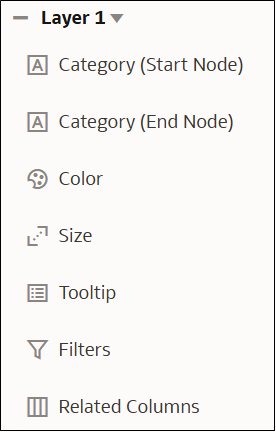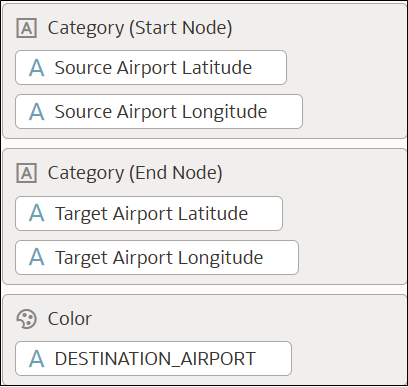Punten verbinden op een kaart met dynamische lijnen
Verbind punten op een kaart met behulp van een laagtype van een dynamische lijnkaart om snel de verbindingen te visualiseren.
Gebruik gedefinieerde kolommen voor bronattributen als beginnodes en gedefinieerde kolommen voor doelattributen als eindnodes om de dynamische regels te maken.
Als u bijvoorbeeld dynamische lijnen wilt genereren tussen een vertrekluchthaven en alle bijbehorende aankomstluchthavens, kunt u attribuutkolommen met de naam 'Breedte vertrekluchthaven' en 'Lengte aankomst-/vertrekluchthaven' gebruiken als beginnodes en kolommen voor doelattributen met de naam 'Breedte aankomstluchthaven' en 'Lengte aankomstluchthaven' als eindnodes.
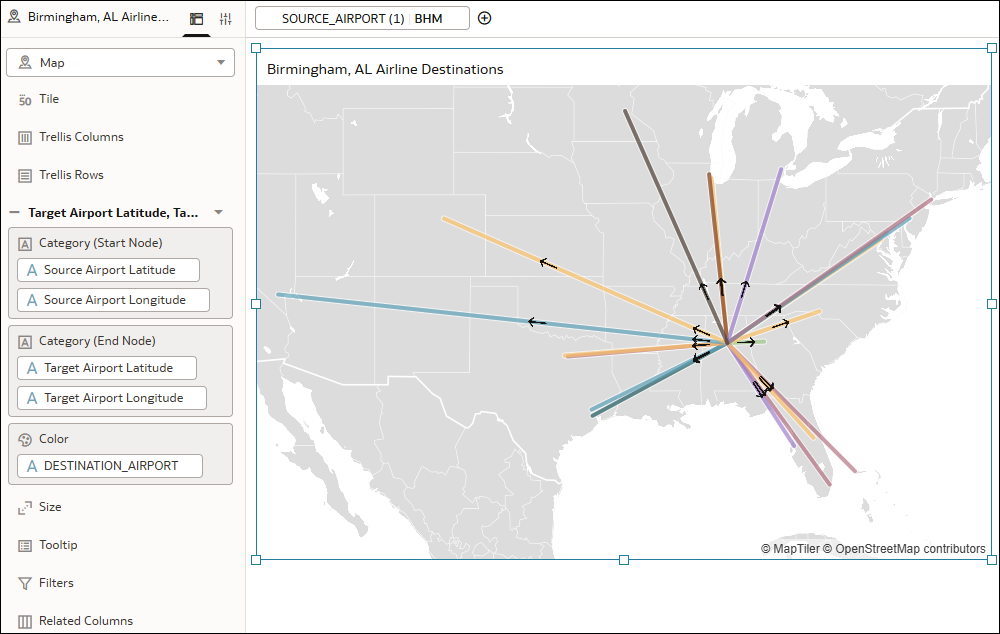
.png
In deze zelfstudie wordt uitgelegd hoe verbindingen tussen vertrek- en aankomstluchthavens worden getoond met behulp van een kaartlaag met dynamische lijnen en breedte- en lengtegraadcoördinaten: ![]() Zelfstudie
Zelfstudie